镜像管理
帮助与服务中心
# 功能介绍
当镜像上传成功后,用户可在镜像列表页面对所有镜像进行统一查看管理,其中包括所有可使用镜像(购买、创建、公有)。
# 1、查看镜像
在镜像列表页面可查看当前所有镜像
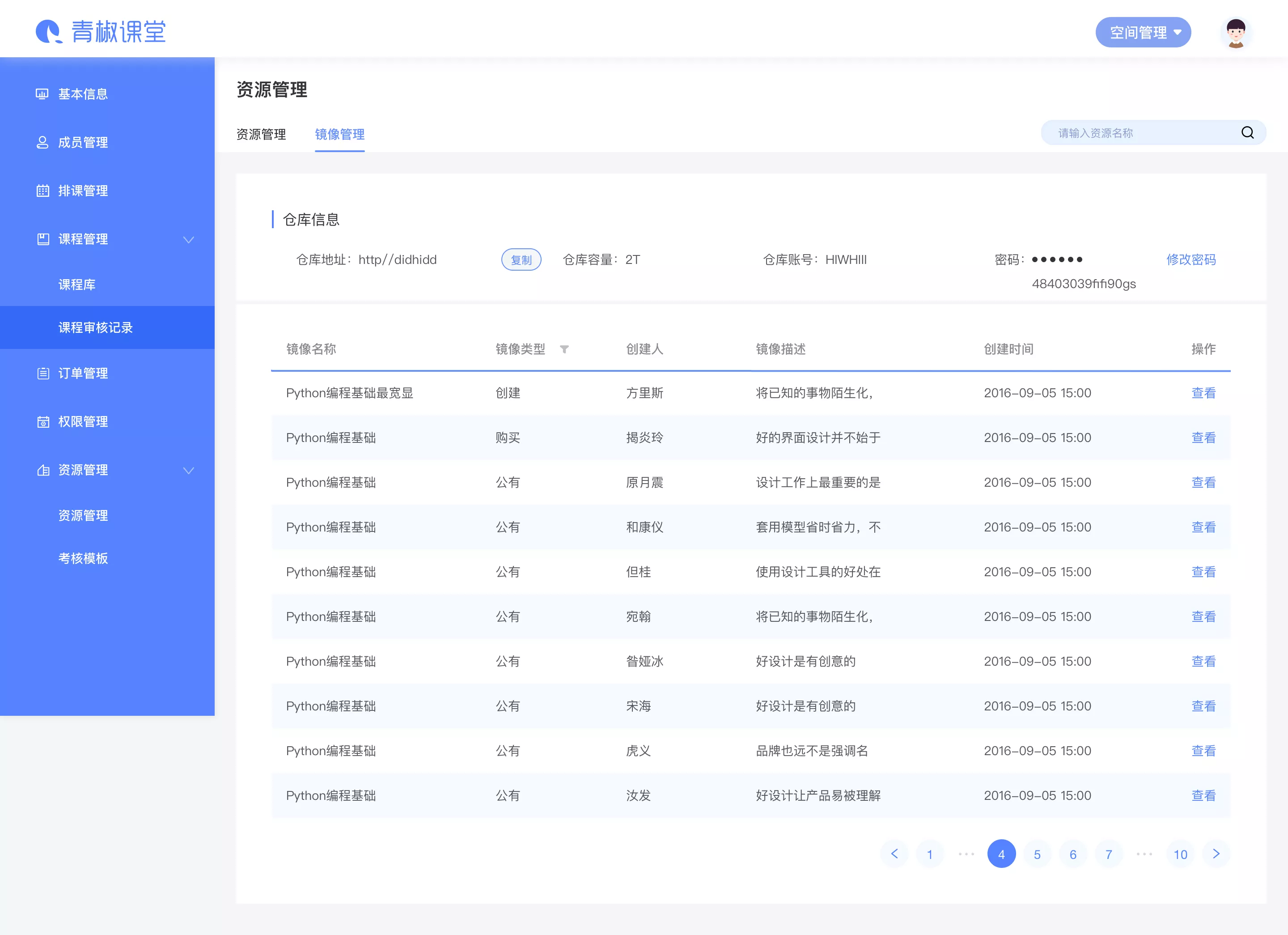
点击选择镜像进入镜像详情页面查看
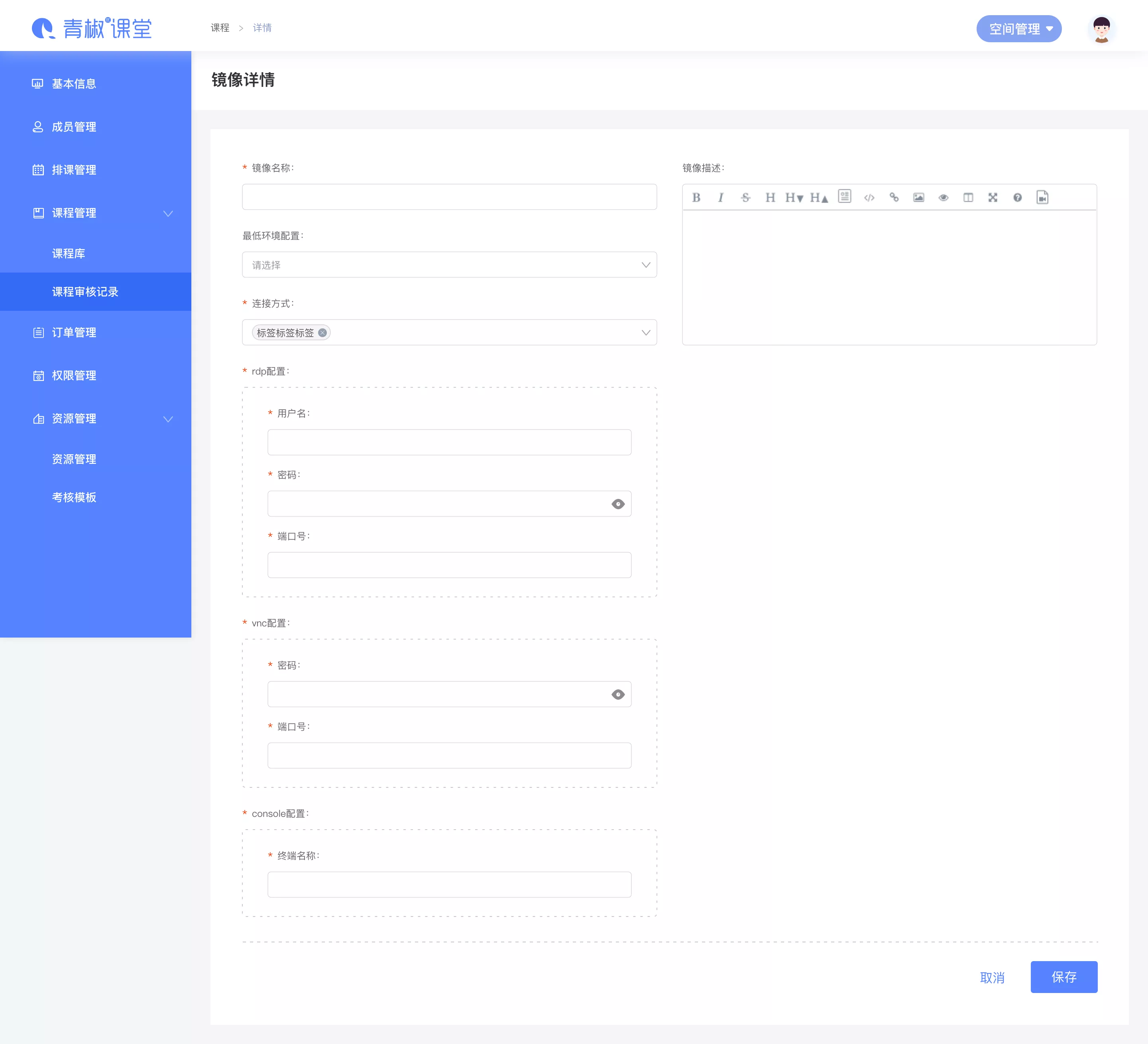
青椒平台支持在线镜像环境配置,目前支持以下4种连接方式
# (1)rdp配置
"username":"Administrator", // windows远程桌面用户名
"password":"123456", // windows远程桌面密码 "port":"3389" // // windows远程桌面端口号,一般为3389
# (2)vnc配置
vncserver运行的端口号一般为5901,并非novnc运行的端口号
# (3)SSH配置
ssh端口号,一般为22
# (4)concole配置
终端名称,如 /bin/bash /bin/sh
# 2、管理镜像
可对自己上传的镜像进行删除操作
注:如果该操作环境当前已被引用到课程中,则无法删除
